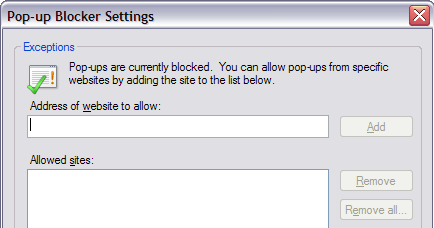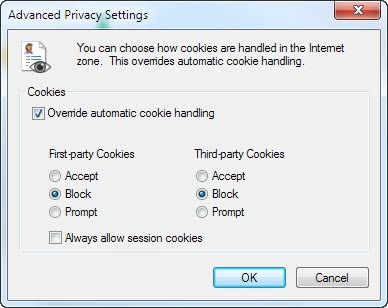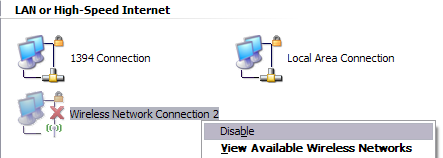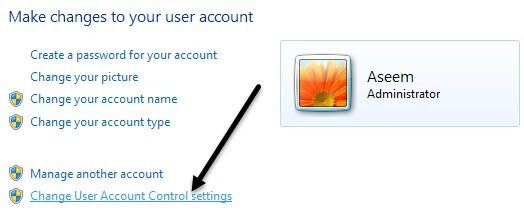aunque la mayoría de las personas nunca cambian la configuración de sus equipos, hay algunas situaciones en las que es muy útil para poder desactivar o deshabilitar un determinado programa, servicio o entorno en Windows 7 o Windows 8. Por ejemplo, en los últimos años trabajando como Profesional, han sido muchas las ocasiones en las que se ha demostrado muy útil para deshabilitar el firewall de Windows, desactivar el bloqueador de ventanas emergentes en internet explorer o deshabilitar el autorun/autoplay característica de la unidad de CD/DVD.
la Desactivación de elementos tales como el editor del registro, administrador de tareas, dispositivos de hardware, cookies, etc debe realizarse sólo si hay otras personas que utilizan su ordenador y desea impedir el acceso a la configuración del sistema. La desactivación de elementos tales como la Restauración del Sistema, MSN Messenger, y programas de inicio puede ayudar a ahorrar recursos de la computadora. Sin embargo, deshabilitar la Restauración del Sistema sin saber para qué se usa y no tener otra copia de seguridad, no sería una buena idea. Tan sólo deshabilitar elementos si está seguro de que desea deshabilitar ellos!
Contenido
- 1 Deshabilitar el Firewall de Windows
- 2 Desactivar el Bloqueador de ventanas emergentes en internet explorer
- 3 Deshabilitar las Cookies en internet explorer
- 4 Deshabilitar la Hibernación
- 5 Desactivar Restaurar Sistema
- 6 Deshabilitar Autorun/Autoplay para unidades de CD/DVD
- 7 Desactivar la conexión Inalámbrica
- 8 Desactivar Control de Cuentas de Usuario
- 9 Deshabilitar Aero Theme
Deshabilitar el Firewall de Windows
Usted puede desactivar el Firewall de Windows en Windows 7/8.1 accediendo al Panel de Control y abrir el
Firewall de Windowscuadro de diálogo. En Windows 8, usted necesita para hacer clic derecho sobre el falso botón Inicio y, a continuación, seleccione Panel de Control. Ahora, usted verá un enlace de la izquierda que dice
Activar o Desactivar Firewall De Windows.
Te darás cuenta de inmediato que hay una configuración para activar el servidor de seguridad y fuera por tanto de redes públicas y privadas. Esto es realmente útil porque puede desactivar el firewall en una privada segura de la red como la red de su casa, pero asegúrese de que siempre que se conecte a una red pública, como conexión Wi-Fi gratuita en el aeropuerto, el firewall permanecerá encendido y proteger su equipo.
de Nuevo, usted siempre debe mantener el firewall para ambas redes, pero esto es suponiendo que usted sabe lo que está haciendo y quieres apagar por una razón específica.
Desactivar el Bloqueador de ventanas emergentes en internet explorer
a Veces, es decir el bloque de un legítimo emergente o puede tener otra tercera parte bloqueador de ventanas emergentes de la aplicación que desea utilizar en lugar de IE, así que usted puede desactivar haciendo clic en el
Configuraciónicono en la parte superior derecha que se ve como un engranaje pequeño.
haga Clic en el
Privacidady desactivar la casilla
Activar Bloqueador de Pop-upcaja.
Si desea simplemente para permitir a un par de sitios que usted sabe que son seguros, pero todavía bloque el resto, puede hacer clic en el
Configuración botón y añadir en los sitios web que desea permitir ventanas emergentes de.
Deshabilitar las Cookies en internet explorer
las Cookies son pequeños archivos que se almacenan en su ordenador por sitios web como Yahoo, Google, Amazon, etc que almacenar sus preferencias por los servicios que usted puede personalizar, tales como el color o el tema de los artículos en su página de inicio. Algunos sitios utilizan cookies para la estadística, la demografía y la identificación de los efectos. Usted puede desactivar las cookies por ir a
Opciones de Internety la
Privacidadficha de nuevo como se muestra arriba.
Esta vez deberás hacer clic en el
Avanzadobotón debajo de la
Configuraciónencabezado en la parte superior.
por último, compruebe la
Invalidar la administración automática de cookiesopción y elija
Aceptar,
Bloquear, o
Símbolo del sistemapara las cookies de origen y cookies de Terceros. Las cookies de origen son creados por el sitio web que está visitando y las de terceros son las cookies establecidas por un sitio diferente de la que usted está visitando.
Deshabilitar la Hibernación
En mi laptop con Windows 8, no he utilizado la función de hibernación, incluso una vez, así que estoy contento de deshabilitar la característica y recuperar algo de valioso espacio en el disco duro. Para desactivar la hibernación en Windows 7 y Windows 8, puede ejecutar un comando en el símbolo del sistema para eliminar el archivo de hibernación.
Echa un vistazo a mi post anterior sobre
deshabilitar la hibernación en Windowspara la guía completa.
Desactivar Restaurar Sistema
Restaurar Sistema es una función incorporada de Windows que permite tomar instantáneas del sistema operativo en momentos específicos en el tiempo, tal como antes de instalar un nuevo controlador o aplicación. Si algo va mal, y el equipo azul de las pantallas, etc, usted puede ir a la Restauración del Sistema y restaurar el sistema operativo a un punto anterior, cuando todavía estaba trabajando. Si desea desactivarla, haga clic en el botón Inicio, escriba Restaurar Sistema y, a continuación, haga clic en
Crear un punto de restauración.
a continuación, haga clic en el disco que desea deshabilitar Restaurar Sistema y, a continuación, haga clic en el
Configurarbotón. . Personalmente, la mejor manera es mantener Restaurar Sistema de encendido de la unidad C (o la unidad tiene instalado Windows) y desactive todas las demás unidades o particiones.
En la Configuración de Restauración sección, usted puede elegir el
desactivar la protección del sistemabotón de radio para deshabilitar la restauración del sistema.
también puede ajustar la cantidad de espacio utilizado en el disco de restauración del sistema y eliminar todos los puntos de restauración en el sistema, si quieres.
Deshabilitar Autorun/Autoplay para unidades de CD/DVD
generalmente, me gusta mantener la característica de ejecución automática de apagado, porque me resulta muy molesto cuando se abre automáticamente me pregunta qué quiero hacer con un CD que yo podría querer acceder a través de un programa diferente, etc. También, nunca se sabe qué tipo de virus puede ser en un CD alguien quemó, la cual se ejecuta de forma automática desde la ejecución automática está activada.
Usted puede deshabilitar la ejecución automática por ir al Panel de Control y haciendo clic en el
reproducción automáticaicono.
Usted verá un montón de opciones que se pueden ajustar. Usted tiene dos opciones: o vuelta de reproducción automática completamente quitando la marca de la
Usar la reproducción automática para todos los medios y dispositivoscuadro en la parte superior o ajustar la configuración para el dispositivo en particular o los medios de comunicación que desea desactivarlo para los.
Desactivar la conexión Inalámbrica
a Veces, la desactivación de la conexión inalámbrica puede ser útil si usted está en el trabajo con un ordenador portátil y que están conectados a una red cableada. Si ya está conectado a una red inalámbrica, se queda intentando conectar demasiado, puede causar problemas y ser molesto.
Usted puede desactivar la conexión inalámbrica en Windows por ir al Panel de Control y haciendo clic en
Centro de redes y Compartición. A continuación, haga clic en el
Cambiar configuración del adaptadorlink en el menú de la izquierda.
Usted verá varias conexiones posiblemente llamado
Conexión de Red Inalámbricao
Conexión de Área Local. Simplemente haga clic derecho en el adaptador y seleccione
Desactivar.
Desactivar Control de Cuentas de Usuario
En Windows, Control de Cuentas de Usuario es un elemento de seguridad que ayuda a prevenir el uso no autorizado o rogue programas que se ejecuten en su sistema sin su permiso. Si desea deshabilitar el UAC en Windows 7, simplemente abra el Panel de Control, haga clic en
Cuentas de Usuarioy, a continuación, haga clic en
Cambio de Control de Cuentas de Usuario Configuración.
Mueva el control deslizante de la barra hacia abajo para
Nunca Notificary ya está bueno para ir.
En Windows 8, las cosas son un poco diferentes. La configuración de UAC no notificar en realidad no deshabilitar UAC completamente. Leer mi post sobre
¿cómo funciona UAC en Windows 8para obtener información sobre cómo deshabilitar correctamente.
Deshabilitar Aero Theme
Usted puede deshabilitar el tema Aero en Windows 7 y Windows 8 muy fácilmente haciendo clic derecho en el escritorio y seleccionando
Personalizar. Aquí podrá ver los temas de Aero y, a continuación, hacia la parte inferior podrás ver los temas de fondo, incluso el clásico tema de Windows, que hará que su ordenador aspecto de Windows 2000 de nuevo.
Así que esas son sólo algunas de las características principales de Windows que se puede deshabilitar en Windows. Hay muchas más cosas que usted puede desactivar, pero los de arriba son las características de mis clientes me preguntan para deshabilitar la mayoría de las veces en sus equipos. Si necesita desactivar algo en Windows, publicar un comentario y que me haga saber. ¡A disfrutar!